Alueen määrittely ja käyttö Excel-laskentataulukoissa
Alue on soluryhmä tai -lohko a: ssa laskentataulukko jotka on valittu tai korostettu. Alue voi myös olla joukko tai lohko soluviittauksia, jotka syötetään funktion argumentteina, joita käytetään kaavion luomiseen tai tietojen lisäämiseen kirjanmerkkeihin.
Tämän artikkelin tiedot koskevat Excelin versioita 2019, 2016, 2013, 2010, Excel Online- ja Excel for Mac -versioita.
Vierekkäiset ja ei-vierekkäiset alueet
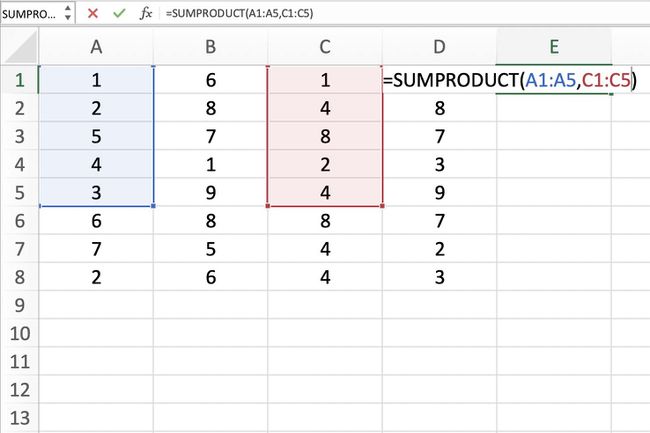
Vierekkäinen solualue on ryhmä korostettu solut, jotka ovat vierekkäin, kuten yllä olevassa kuvassa näkyvä alue C1-C5.
Ei vierekkäinen alue koostuu kahdesta tai useammasta erillisestä solulohkosta. Nämä lohkot voidaan erottaa riveillä tai sarakkeilla, kuten alueet A1 - A5 ja C1 - C5 osoittavat.
Sekä vierekkäiset että ei-vierekkäiset alueet voivat sisältää satoja tai jopa tuhansia soluja ja span laskentataulukoita ja työkirjoja.
Alueiden nimet
Alueet ovat niin tärkeitä Excelissä ja Google-laskentataulukoissa, että nimet voidaan antaa tietyille alueille helpottaa niiden käsittelyä ja uudelleenkäyttöä viitattaessa niihin kaavioissa ja kaavoissa.
Valitse väli laskentataulukosta
Kun solut on valittu, niitä ympäröi ääriviiva tai reunus. Oletusarvoisesti tämä ääriviiva tai reunus ympäröi vain yhtä solu laskentataulukossa kerrallaan, joka tunnetaan nimellä aktiivinen solu. Työarkin muutokset, kuten tietojen muokkaus tai muotoilu, vaikuttavat aktiiviseen soluun.
Kun valitaan useamman kuin yhden solun alue, laskentataulukon muutokset vaikuttavat kaikkiin valitun alueen soluihin tiettyjä poikkeuksia, kuten tietojen syöttämistä ja muokkaamista, lukuun ottamatta.

On olemassa useita tapoja valita alue laskentataulukosta. Näitä ovat hiiren, näppäimistön, nimilaatikon tai näiden kolmen yhdistelmän käyttö.
Luodaksesi alueen, joka koostuu vierekkäisistä soluista, vedä hiirellä tai käytä yhdistelmää Siirtää ja neljä nuolinäppäimillä näppäimistöllä. Luodaksesi alueita, jotka koostuvat muista kuin vierekkäisistä soluista, käytä hiirtä ja näppäimistöä tai vain näppäimistöä.
Valitse kaavassa tai kaaviossa käytettävä alue
Kun syötät soluviittausalueen funktion argumentiksi tai luotaessa kaaviota, alueen manuaalisen kirjoittamisen lisäksi alue voidaan valita myös osoittamalla.
Alueet tunnistetaan soluviittauksia tai alueen vasemmassa ylä- ja oikeassa alakulmassa olevien solujen osoitteet. Nämä kaksi viittausta erotetaan kaksoispisteellä. Kaksoispiste käskee Exceliä sisällyttämään kaikki solut näiden aloitus- ja päätepisteiden välillä.
Alue vs. Array
Toisinaan termejä alue ja taulukko näyttävät käytettävän vaihtokelpoisesti Excelissä ja Google Sheetsissä, koska molemmat termit liittyvät useiden solujen käyttöön työkirjassa tai tiedostossa.

Tarkemmin sanottuna ero johtuu siitä, että alue viittaa useiden solujen valintaan tai tunnistamiseen (kuten A1:A5) ja joukko viittaa kyseisissä soluissa sijaitseviin arvoihin (kuten {1;2;5;4;3}).
Jotkut toiminnot, kuten SUMMATUOTE ja INDEKSI, ota taulukoita argumenteiksi. Muita toimintoja, esim SUMIF ja COUNTIF, hyväksy vain argumenttien alueet.
Tämä ei tarkoita sitä, etteikö soluviittausten aluetta voitaisi syöttää SUMPRODUCT- ja INDEX-argumenteiksi. Nämä funktiot poimivat arvot alueelta ja muuntavat ne taulukoksi.
Esimerkiksi seuraavat kaavat molemmat palauttavat tuloksen 69 kuvan soluissa E1 ja E2 esitetyllä tavalla.
=SUMMATUOTO(A1:A5,C1:C5)
=SUMMATULOS({1;2;5;4;3},{1;4;8;2;4})
Toisaalta SUMIF ja COUNTIF eivät hyväksy taulukoita argumenteiksi. Joten vaikka alla oleva kaava palauttaa vastauksen 3 (katso kuvan solua E3), samaa kaavaa taulukon kanssa ei hyväksytä.
COUNTIF(A1:A5"<4")
Tämän seurauksena ohjelma näyttää viestiruudun, jossa luetellaan mahdolliset ongelmat ja korjaukset.
